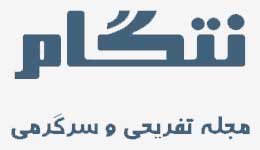نیازی به گفتن نیست که Sony DualSense یکی از بهترین کنترلرهای رایانه شخصی به دلیل طراحی ارگونومیک و دستگیره آن است که به شما امکان می دهد ساعت ها بدون هیچ گونه ناراحتی به سمت راحتی بروید. این یکی از محبوب ترین کنترلرهای گیمرها است و از محبوبیت خود کنسول PS5 فراتر رفته است. علاوه بر PS5، کنترلر PS5 با رایانه های شخصی نیز سازگار است.
آیا می دانستید که می توانید کنترلر PS5 DualSense خود را با رایانه شخصی خود متصل کنید؟ اگر نه، اجازه دهید در جفت کردن آن به شما کمک کنیم. این بسیار آسان و به سادگی وصل کردن و بازی کردن یا صرفاً یک جفت شدن کوتاه بلوتوث برای شروع است. اتصال کنترلر PS5 خود به رایانه شخصی به شما امکان می دهد از محبوب ترین بازی های پلی استیشن لذت ببرید و در عین حال از یک پد بازی راحت که دارای ویژگی های عالی است استفاده کنید.
چگونه کنترلر PS5 را با استفاده از USB به کامپیوتر جفت کنیم؟
این بی دردسرترین راه برای اتصال کنترلر PS5 به رایانه شخصی شما یعنی کابل USB است. ویندوز در شناسایی خودکار کنترلر شما صلاحیت دارد و بنابراین استفاده از درایورهای نصب نامرتب را دور می زند.
1- کابل USB انتخابی خود را به درگاه باز رایانه شخصی خود وصل کنید
2- انتهای دیگر کابل را به درگاه USB-C کنترلر DualSense خود وصل کنید
3- حالا اجازه دهید کامپیوتر ویندوز شما کنترلر DualSense را به عنوان یک گیم پد کشف کند و تمام!
چگونه کنترلر PS5 DualSense را با استفاده از بلوتوث با رایانه شخصی جفت کنیم؟
برای اتصال از طریق بلوتوث، مطمئن شوید که رایانه شما مجهز به ویژگی بلوتوث کارآمد است. اگر نه، می توانید آن را با استفاده از آداپتور بلوتوث به رایانه شخصی خود اضافه کنید.
1- روی کلید Windows کلیک کنید، Bluetooth را تایپ کنید و بلوتوث و سایر دستگاه ها را از منو انتخاب کنید
2- به افزودن بلوتوث یا دستگاه دیگر بروید
3- بلوتوث را در پنجره پاپ آپ انتخاب کنید
4- دکمه PS را روی کنترلر DualSense خود فشار داده و نگه دارید
5- یک دکمه (در کنار D-Pad) به طور همزمان ایجاد کنید تا نوار نور زیر صفحه لمسی شروع به چشمک زدن کند.
6- اکنون از لیست دستگاههای بلوتوث موجود در رایانه شخصی خود، «کنترلکننده DualSense» را انتخاب کنید. 7- پس از اتمام، چشمک زدن متوقف می شود و نور آبی ثابتی تابش می کند
8- روی انجام شد ضربه بزنید.